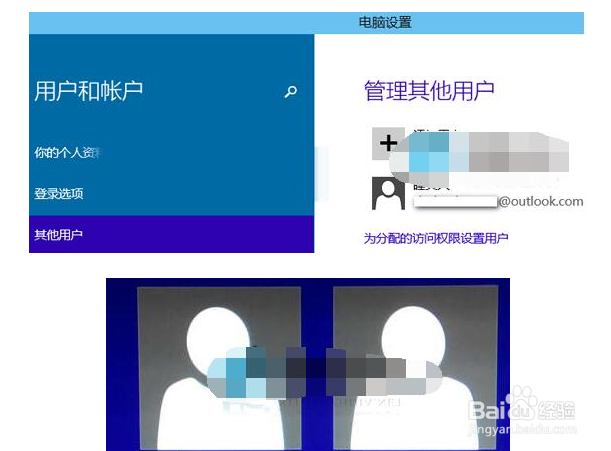1、进入“电脑设置”,选择“用户和帐户”,继续选择“其他用户”打开“管理其他用户”界面。如图:
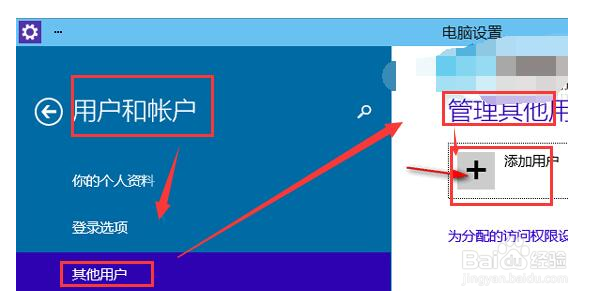
2、点击“管理其他用户”下的“添加用户”,转到“此用户如何登录”界面。如图:

3、输入新帐户的电子邮件地址,需要是微软outlook邮箱或hotmail邮箱,如果没有,则点击“注册新电子邮件地址”,转到创建Microsoft帐户界面。如图:

4、填写好姓名,设置好电子邮件地址和密码,然后点击“下一步”,转到“添加安全信息”界面。如图:
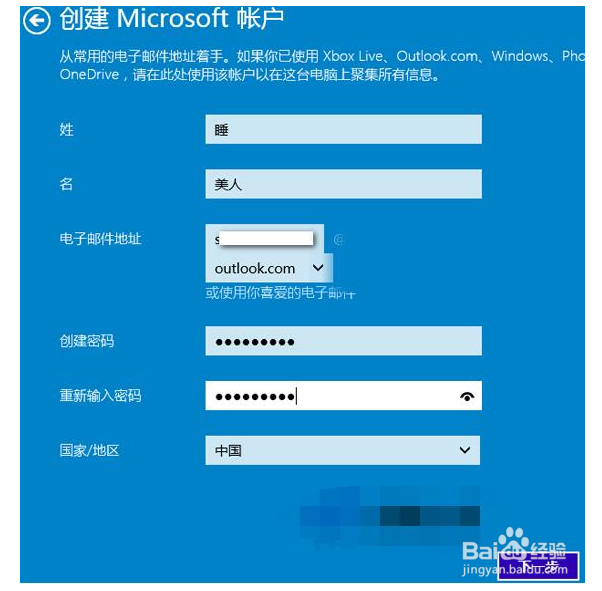
5、 豹肉钕舞设置好出生日期、性别、电话号码、备用电子邮件等信息,这些信息能够帮助你找回密码,所以最好记住。然后点击“下一步”,转到“通讯首选项”界面。如图:

6、填写验证码,下面的两个复选项均与 Microsoft A蟠校盯昂dvertising微软广告有关,讨厌广告的话,可不选。然后点击“下一步”,最后显示“添加用户”完成页面。这个界面里可以添加儿童账户,可以使用家长控制功能。如图:

7、点击“完成”即可完成该帐户的添加,这时会返回到“电脑设置”的“管理其他用户”界面,你会看到刚刚添加的用户。如图:

8、以后再开机显示登录界面时,你就会看到含有新添加用户的登录帐户选择界面了。如图: